ご利用ガイド
- 5-4.レターの削除
-
5-4-1.ゴミ箱へ移動
- STEP1:ゴミ箱へボタンの選択
-
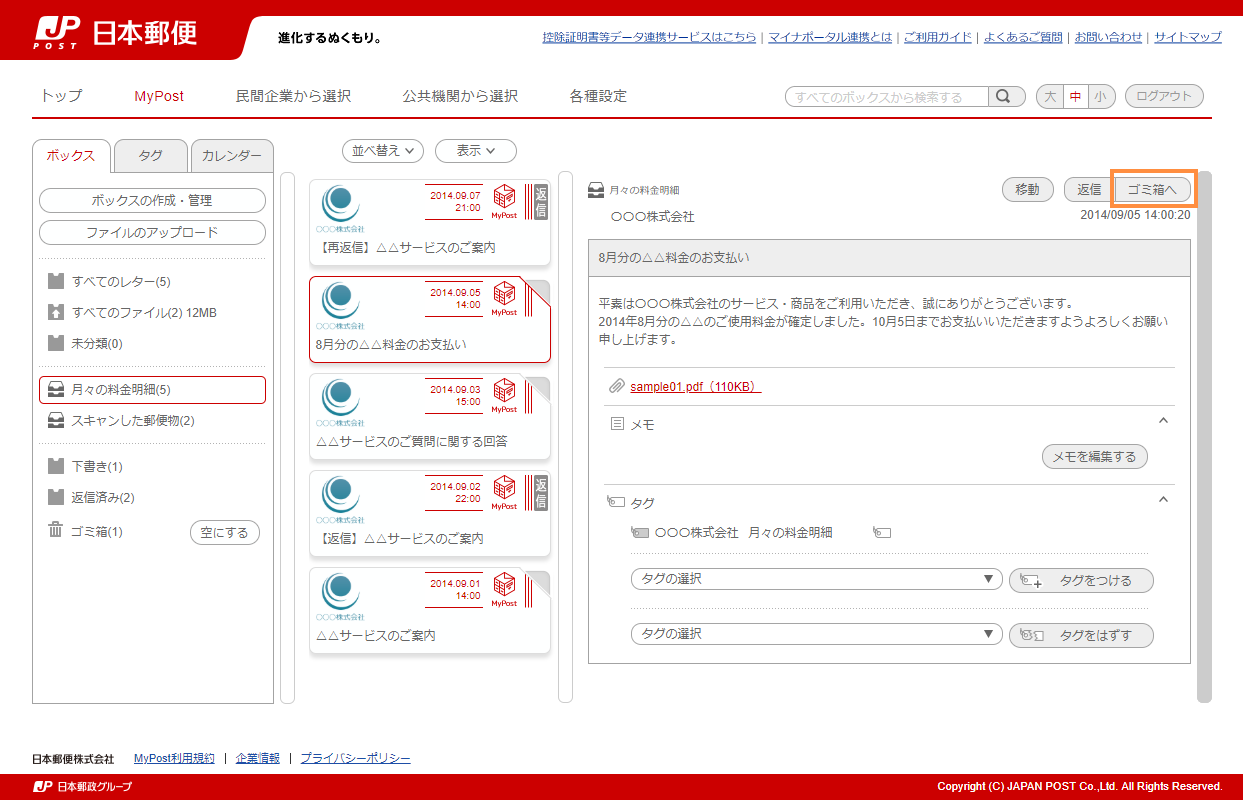
-
- 1画面右側のレターより「ゴミ箱へ」ボタンをクリックします。
- STEP2:ゴミ箱へ移動
-
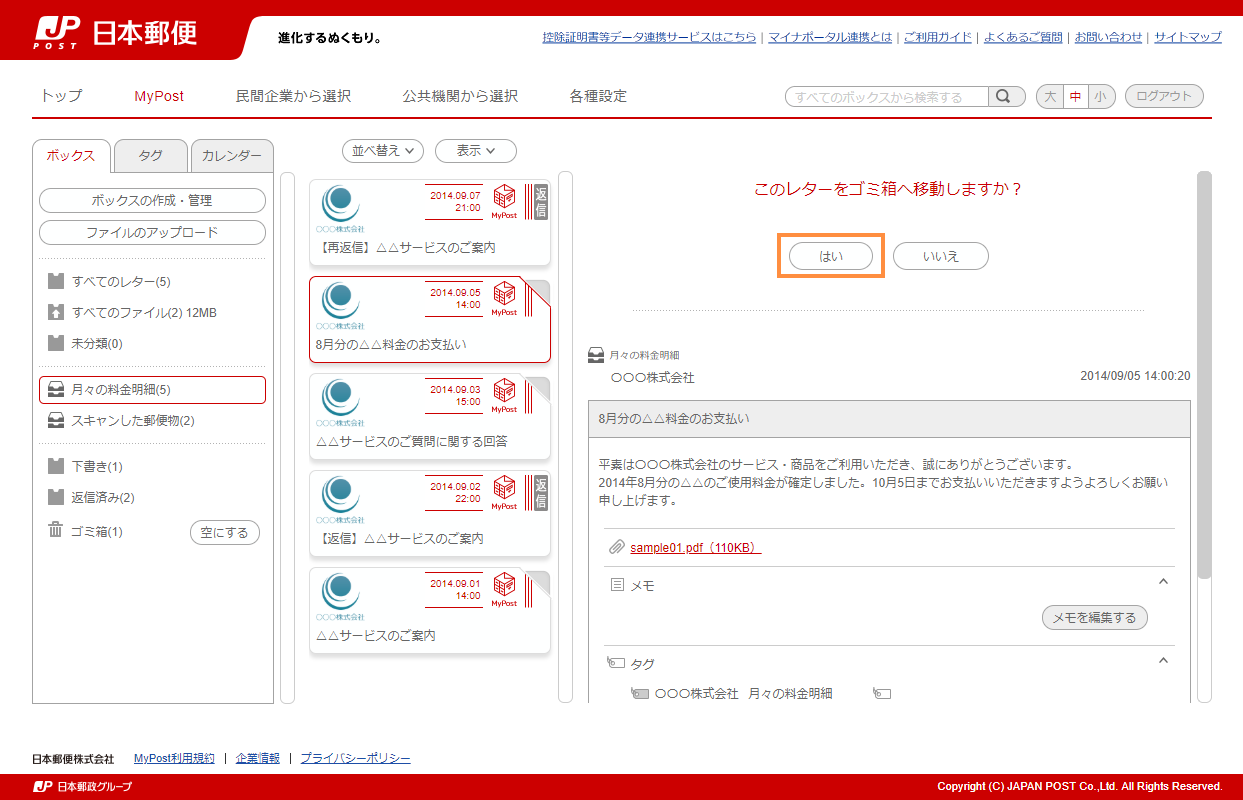
-
- 1確認画面より「はい」ボタンをクリックします。
- 注意!
- 「5-4-2.ゴミ箱から削除」の操作を行わない限りレターは削除されません。
レターを元に戻したい場合は「5-4-3.ゴミ箱から元に戻す」の操作を行ってください。
- STEP3:移動完了
-
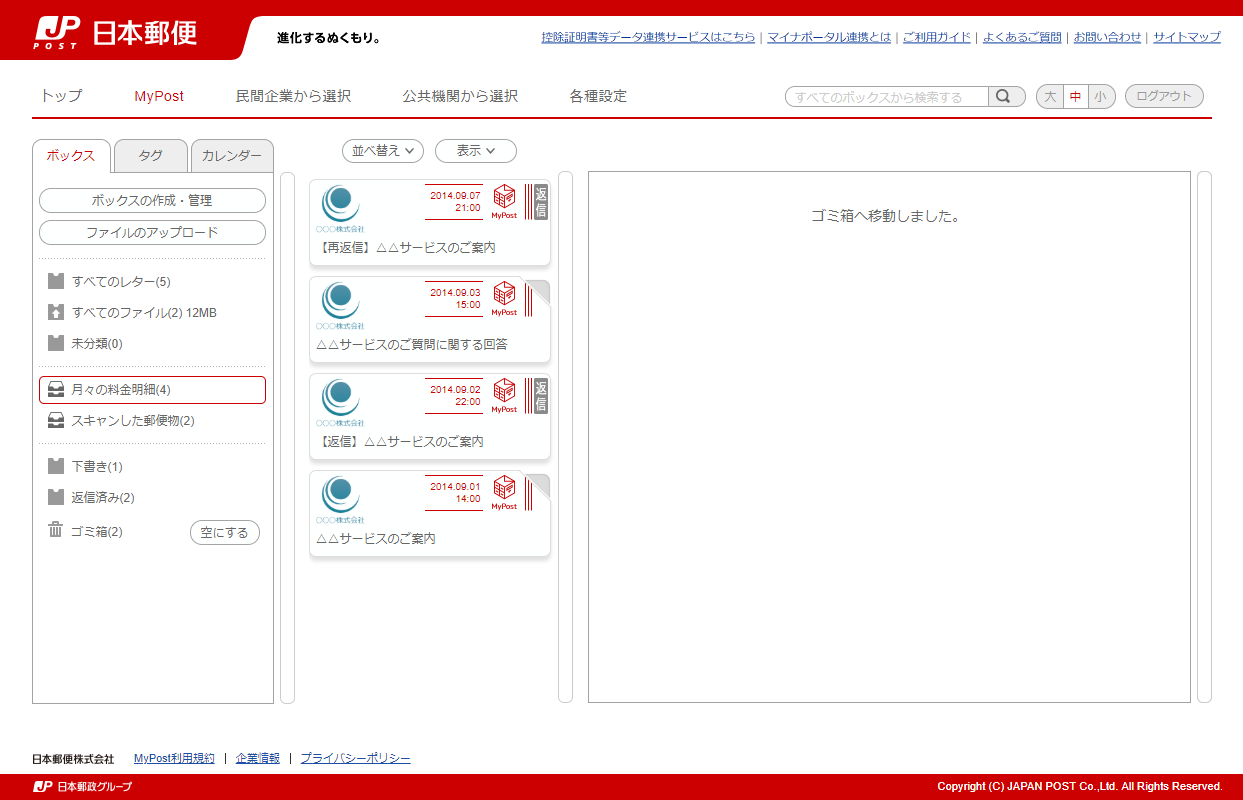
-
- 1ゴミ箱へ移動が完了します。
5-4-2.ゴミ箱から削除- STEP1:空にするボタンの選択
-
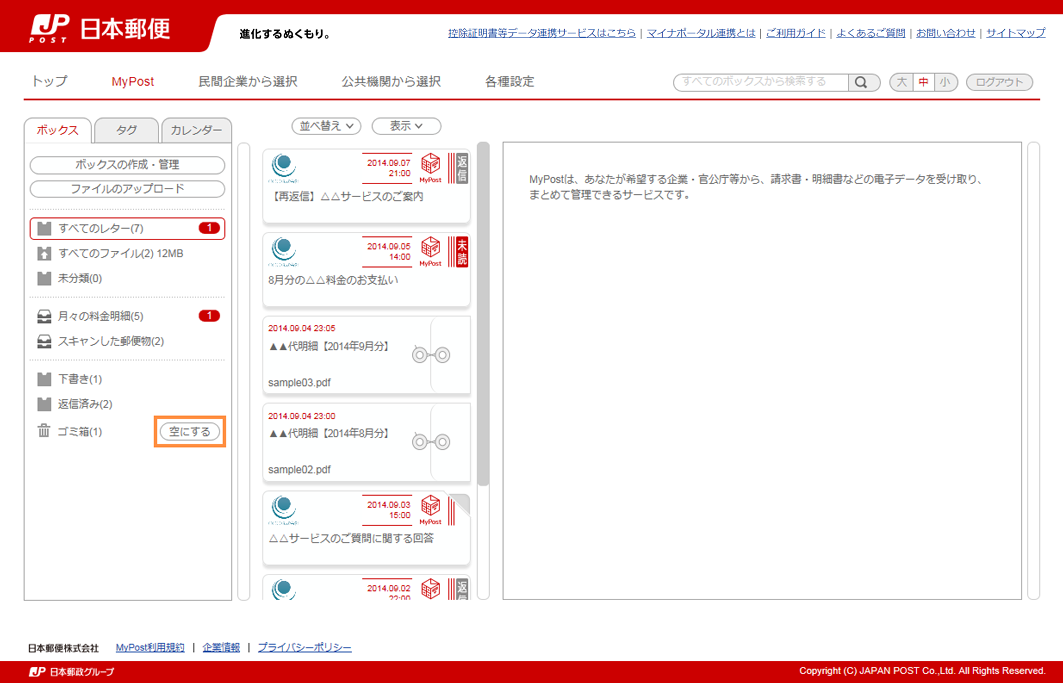
-
- 1MyPost画面左側のボックス一覧より「空にする」ボタンをクリックします。
- STEP2:ゴミ箱から削除
-
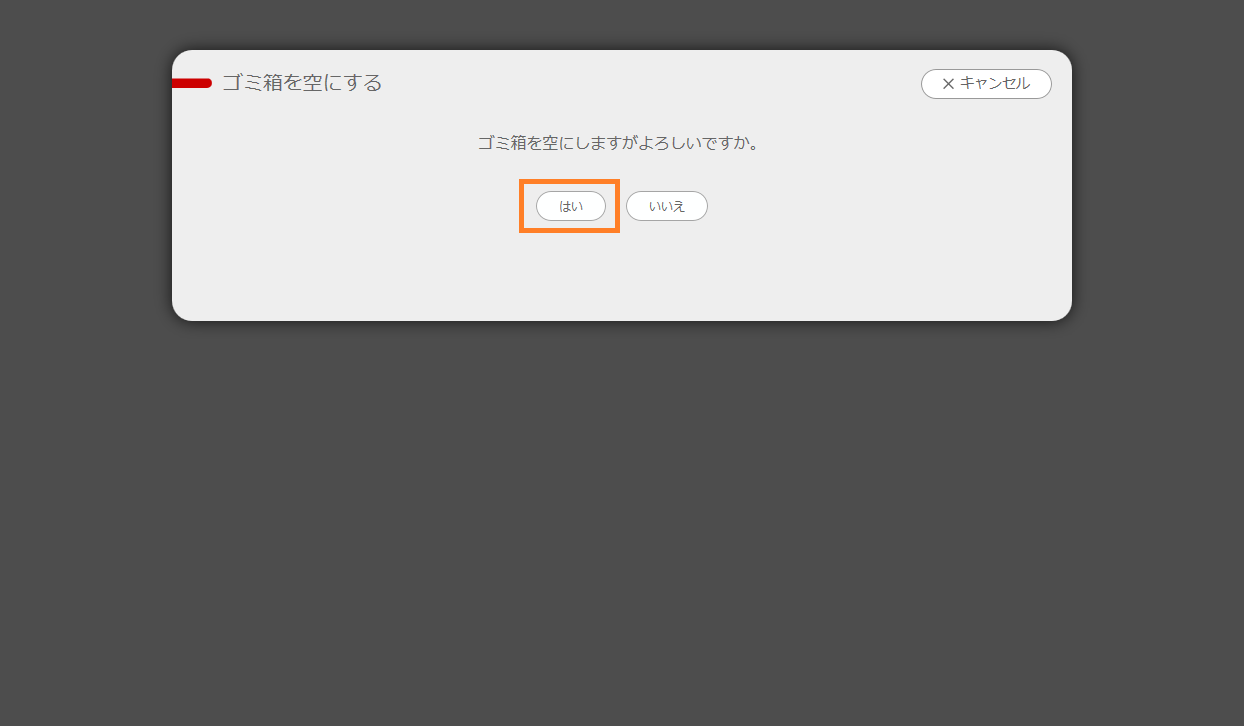
-
- 1確認画面より「はい」ボタンをクリックします。
- STEP3:削除完了
-
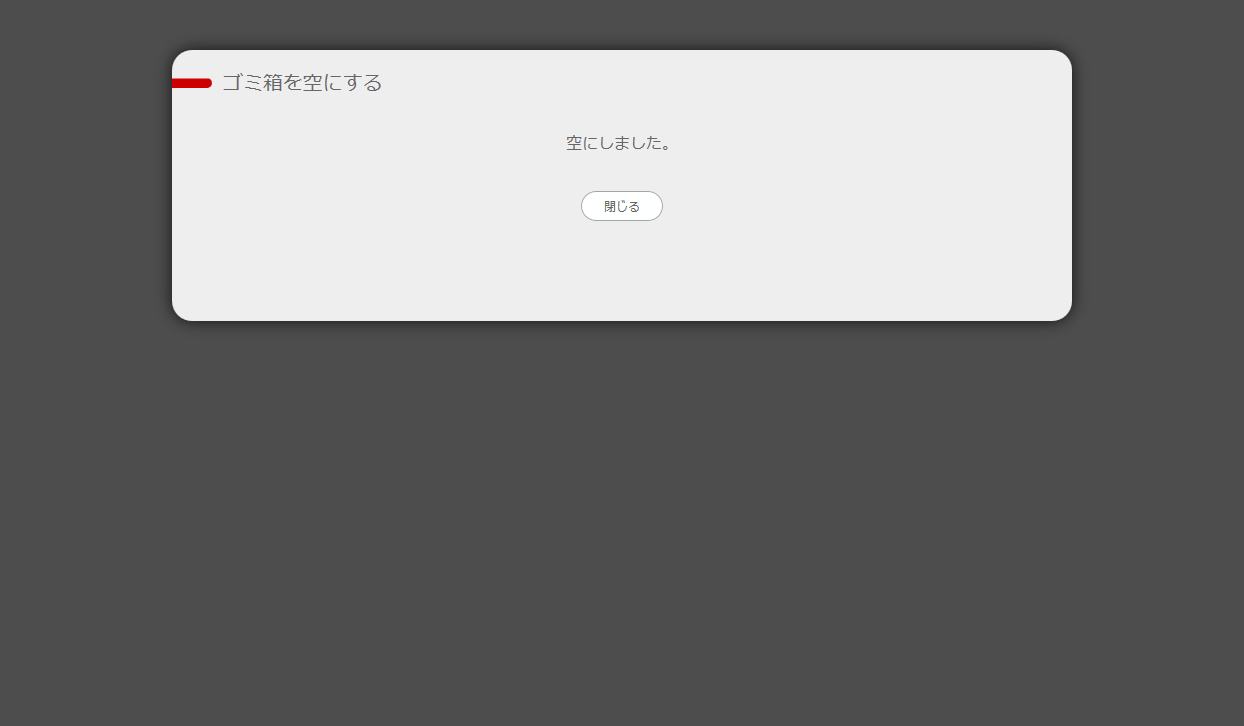
-
- 1ゴミ箱から削除が完了します。
5-4-3.ゴミ箱から元に戻す- STEP1:ゴミ箱の選択
-
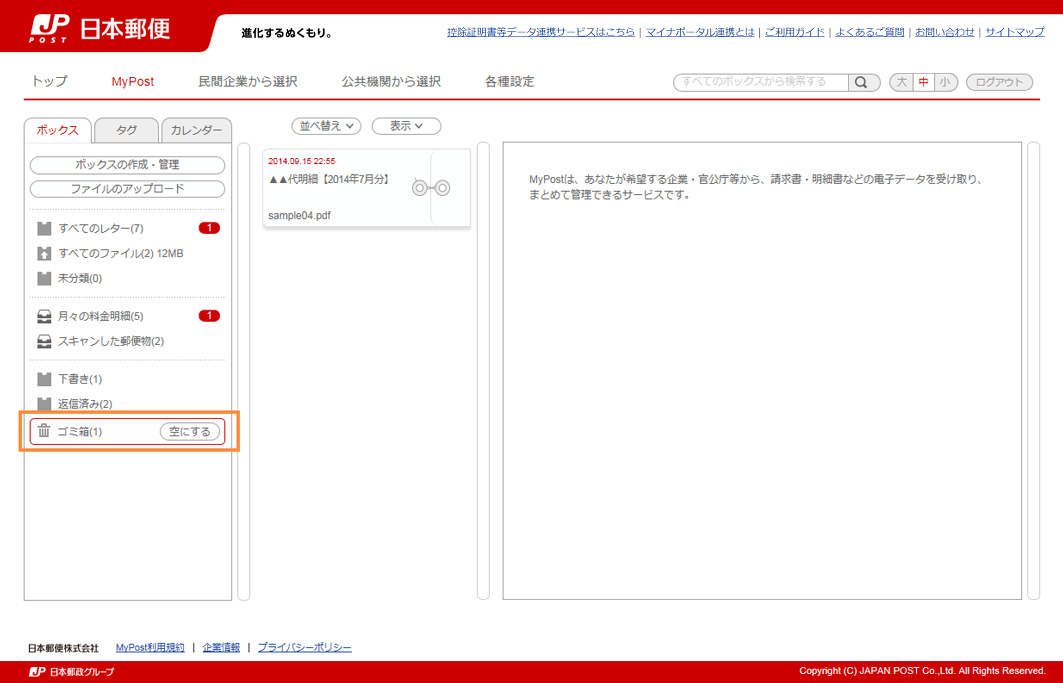
-
- 1MyPost画面左側のボックス一覧より「ゴミ箱」アイコンをクリックします。
- STEP2:元に戻すボタンの選択
-
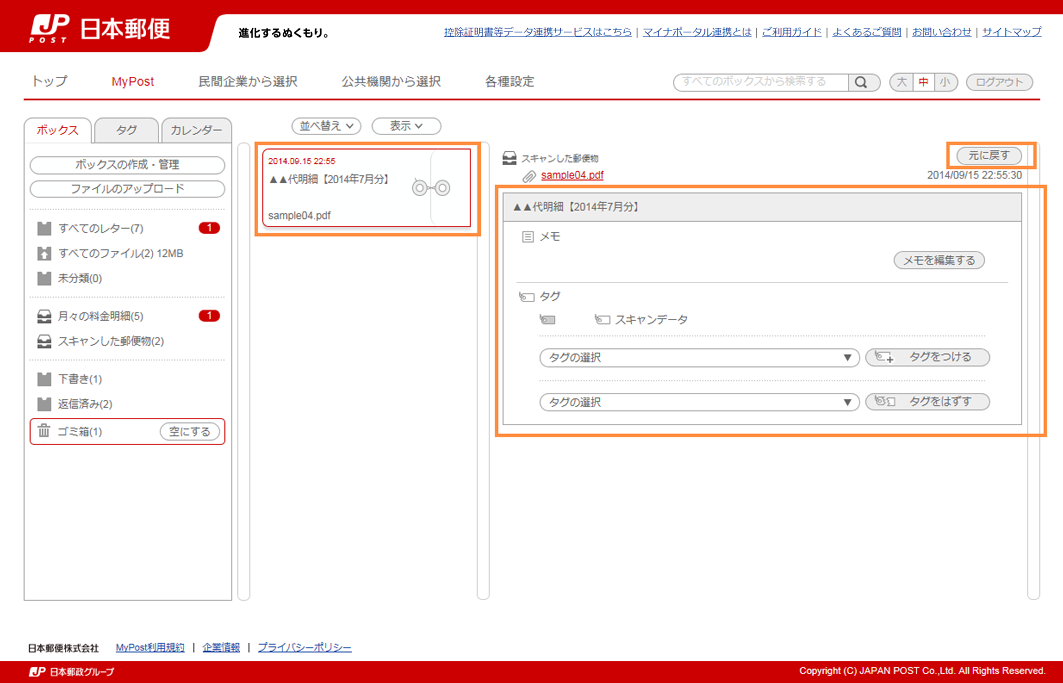
-
- 1画面中央のレター一覧より「レター」アイコンをクリックします。
- 2画面右側に選択したレターが表示されます。
- 3画面右側のレターより「元に戻す」ボタンをクリックします。
- STEP3:レターを元に戻す
-
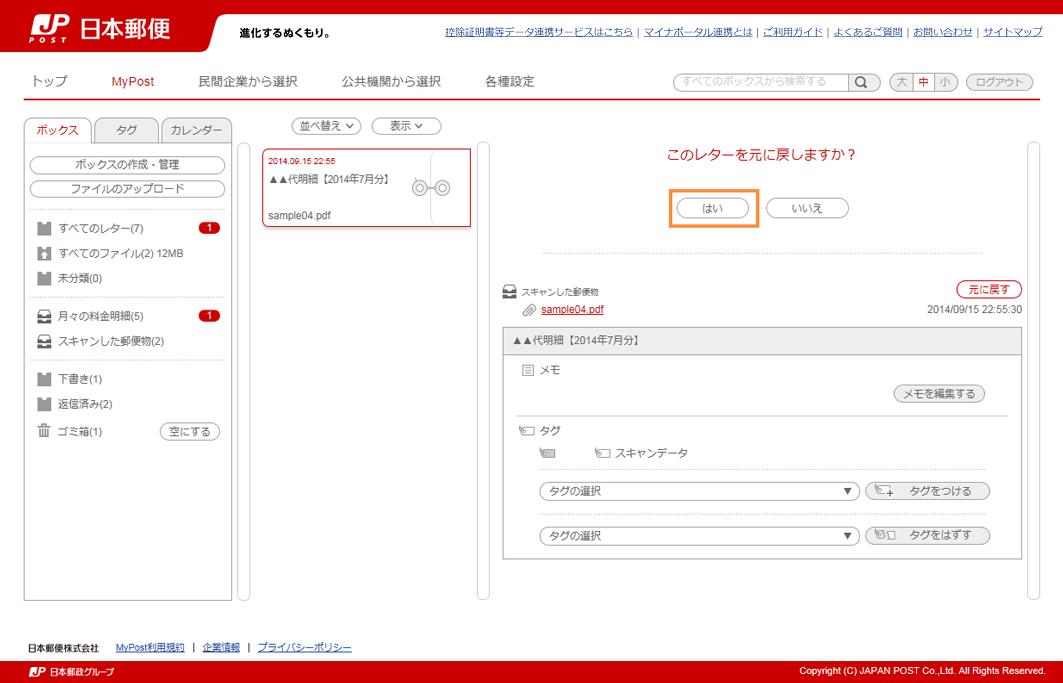
-
- 1確認画面より「はい」ボタンをクリックします。
- STEP4:移動完了
-
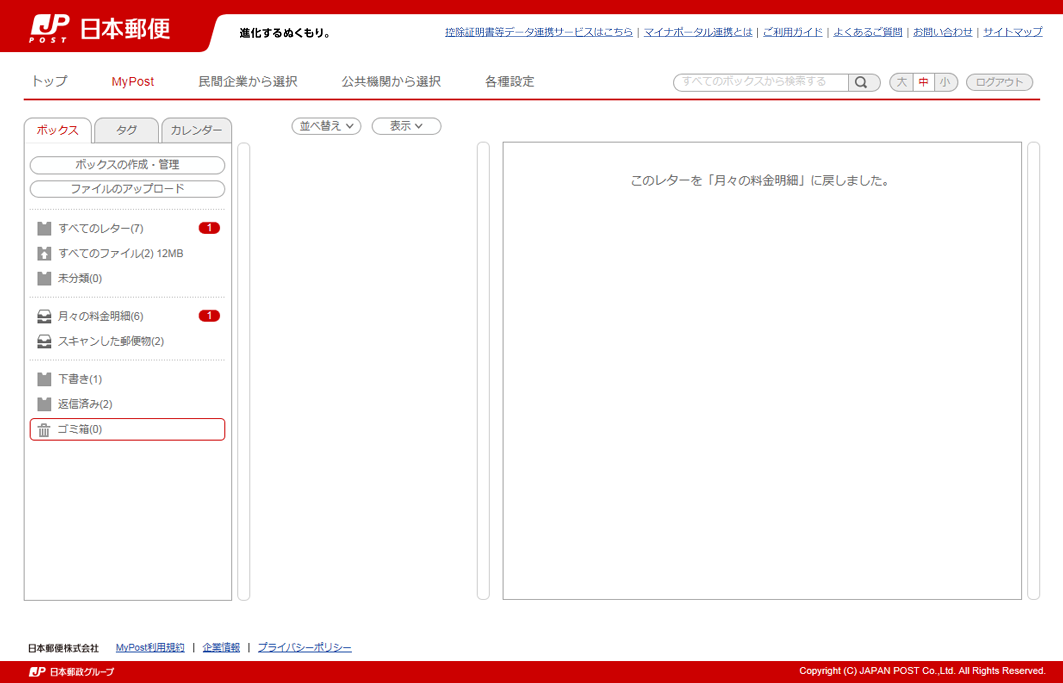
-
- 1ゴミ箱移動前の格納ボックスに移動が完了します。
- 注意!
- ゴミ箱移動前の格納ボックスが既に削除されている場合は「未分類」ボックスに移動されます。